Hanki RAW-kuvia ja haluat muuntaa ne PNG-muotoon säilyttäen samalla korkealaatuisen lähteen? RAW ja PNG ovat kaksi suosittua kuvamuotoa, joista kumpikin vastaa erilaisiin tarpeisiin. Tässä artikkelissa tarkastellaan niiden ominaisuuksia ja kerrotaan, miten se tehdään muuntaa RAW PNG:ksi kolmella eri menetelmällä.
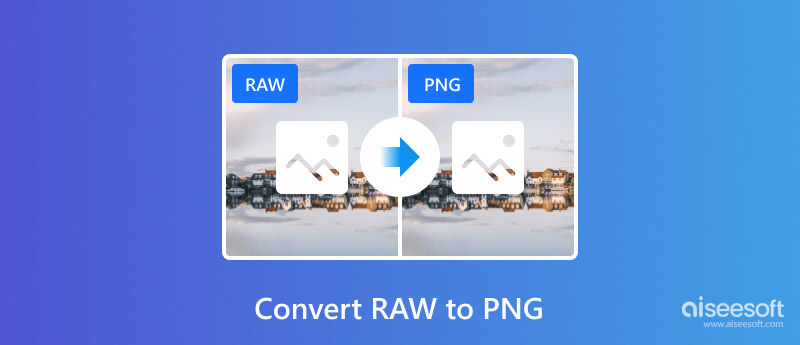
RAW (Raw Image Format) -tiedostot ovat käsittelemättömiä tietoja, jotka on tallennettu suoraan kameran tunnistimella. Ne sisältävät kaikki anturin tallentamat tiedot. RAW tarjoaa parhaan mahdollisen kuvanlaadun ja joustavuuden myöhempää muokkaamista varten. Ne ovat yleensä suurempia ja vaativat muuntamisen yleisempään muotoon, kuten JPEG- tai PNG-muotoon, jotta niitä voidaan jakaa tai muokata useimpien ohjelmistojen kanssa.
PNG (Portable Network Graphic) on häviötön kuvamuoto, joka käyttää pakkausta pienentääkseen tiedostokokoa säilyttäen samalla alkuperäiset kuvatiedot. Useimmat ohjelmistot tukevat laajasti PNG-muotoa. Lisäksi se tarjoaa läpinäkyvyyttä. Se voi olla ihanteellinen grafiikalle, jossa on läpinäkyvä tausta. Sen värisyvyys on kuitenkin pienempi kuin RAW, ja se tarjoaa vähemmän joustavuutta muokkaukseen.
Vaikka RAW tarjoaa paremman kuvanlaadun ja enemmän muokkausmahdollisuuksia, on tilanteita, joissa sen muuntaminen PNG-muotoon saattaa olla tarpeen.
Suuren kuvakoonsa vuoksi RAW-tiedostot eivät sovellu jaettavaksi tai julkaistavaksi sosiaalisessa mediassa ja sähköpostissa. RAW:n muuntaminen PNG-muotoon mahdollistaa pienemmän tiedostokoon säilyttäen samalla hyvän laadun.
RAW-tiedostot voivat maksaa paljon tallennustilaa laitteellasi. Niiden muuttaminen PNG-muotoon voi säästää tallennustilaa, etenkin suurille kuvakokoelmille. Jos tarvitset vain joitain perussäätöjä etkä tarvitse laajoja muokkaussäätimiä, PNG voi olla parempi valinta.
Lisäksi kaikki ohjelmistot eivät tue RAW-katselua ja -muokkausta suoraan. RAW:n muuntaminen PNG-muotoon varmistaa yhteensopivuuden eri kuvankatseluohjelmien ja muokkausohjelmistojen kanssa.
RAW-tiedostoja ei ole standardoitu, ja ne voivat vaihdella huomattavasti kameran valmistajan ja mallin mukaan. Aiseesoft Video Converter Ultimate on varustettu tarvittavilla dekoodereilla jokaiseen RAW-tiedostoon tallennettujen ainutlaatuisten tietojen tulkitsemiseen ja käsittelemiseen. Sen erityisesti suunniteltu Image Converter pystyy helposti käsittelemään RAW-kuvankäsittelyä.
100 % turvallinen. Ei mainoksia.
100 % turvallinen. Ei mainoksia.
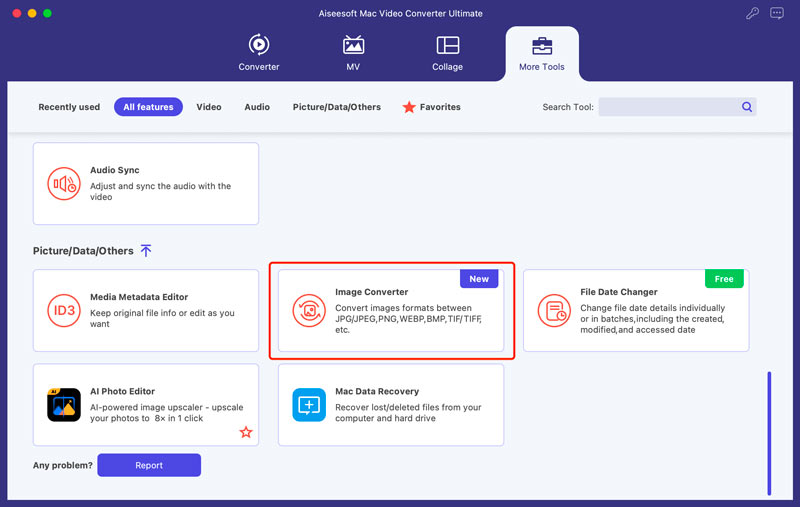
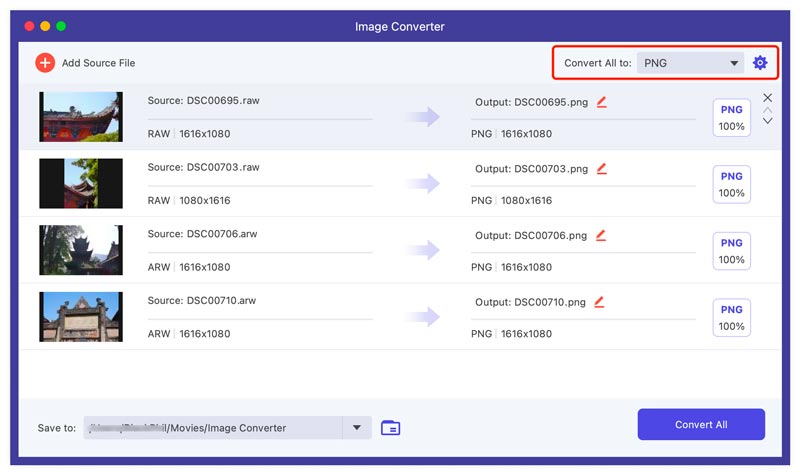
Esitelty RAW-PNG-muunnin tarjoaa monia muita hyödyllisiä videon, äänen ja kuvan muokkaus/muunnostoimintoja. Vaikka ohjelmisto tarjoaa laajan valikoiman muotomuunnoksia, se on ensisijaisesti suunniteltu video- ja äänitiedostoille.
Monet suositut kuvankäsittely ohjelmistovaihtoehdot, kuten Adobe Photoshop, GIMP ja Lightroom, tarjoavat RAW-muunnosominaisuudet. Voit vertailla niiden ominaisuuksia ja valita tarpeisiisi ja budjettiisi parhaiten sopivan. Tämä osa kertoo, kuinka RAW muunnetaan PNG-muotoon Photoshopissa.
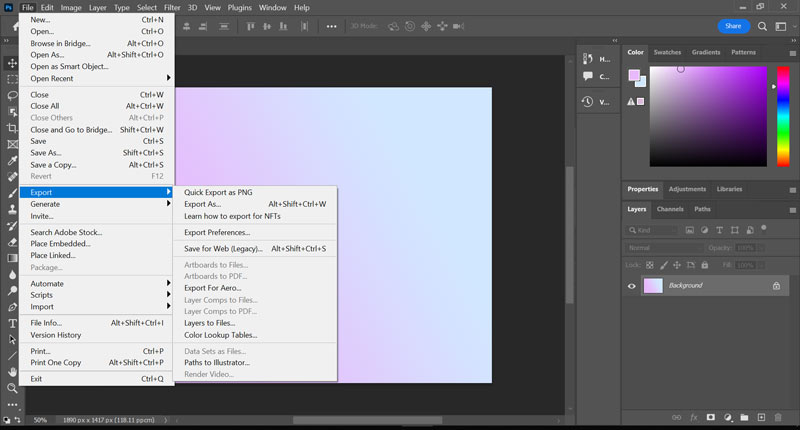
Saatavilla on useita ilmaisia online-RAW-muuntimia. Näillä verkkosivustoilla voit ladata RAW-tiedostoja ja valita PNG-tulostusmuodoksi. Sinun tulee kuitenkin olla varovainen lähettäessäsi arkaluontoisia tietoja tuntemattomille verkkosivustoille. Varmista ennen käyttöä, että muuntimella on hyvä maine ja turvallisuuskäytännöt.
Siirry tietylle CloudConvert RAW to PNG Converter -sivulle. Napsauta Valitse tiedosto valitaksesi RAW-tiedoston, jonka haluat muuntaa. CloudConvertilla voi olla rajoituksia ilmaisten muunnosten tiedostokoon suhteen. Muista tarkistaa niiden ehdot ja hinnat, jos tiedostosi ylittävät ilmaisen rajan.
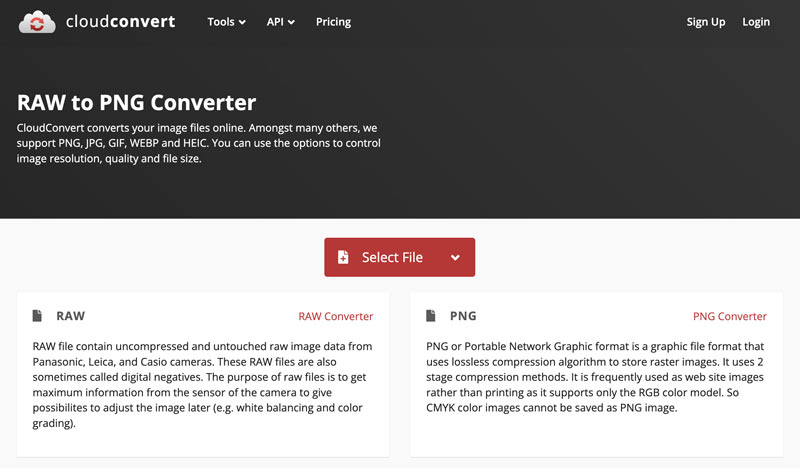
Varmista, että tulostusmuoto on PNG, ja napsauta Muunna-painiketta. Tämä ilmainen online-RAW-PNG-muunnin tarjoaa erilaisia muunnosvaihtoehtoja. Sinun on edettävä varovasti, etenkin ilmaisella tilillä. Jos haluat muuntaa RAW JPG:ksi, voit myös käyttää tätä työkalua.
Vieraile Zamzarin RAW to PNG -sivustolla ja lataa RAW-tiedosto napsauttamalla Valitse tiedostot. Aloita RAW-käsittely napsauttamalla Muunna nyt. Kun muunnos on valmis, Zamzar tarjoaa linkin tuloksena olevan PNG-kuvan lataamiseen.
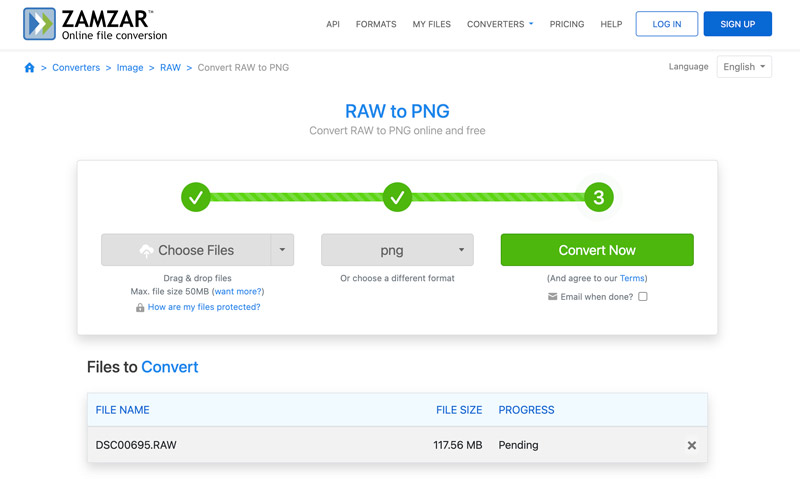
Kuinka voin avata RAW-tiedostoja ilman muuntamista Windowsissa?
RAW-tiedostojen katseluun Windowsissa on kaksi päävaihtoehtoa. Voit käyttää Kuvat-sovellusta RAW-kuvalaajennuksen kanssa. Lataa ja asenna ilmainen RAW Image Extension Microsoft Storesta. Asennuksen jälkeen yritä avata RAW-tiedosto Kuvat-sovelluksella. Lisäksi useat ilmaiset ja maksulliset RAW-katselulaitteet tarjoavat nopean ja yksinkertaisen RAW-tiedostojen katselun. Joitakin suosittuja vaihtoehtoja ovat FastRawViewer, IrfanView ja XnView MP.
Onko PNG häviötön RAW-tiedostona?
Kyllä, PNG:tä pidetään häviöttömänä kuvamuotona, aivan kuten RAW. Kun kaappaat tai tallennat kuvatiedoston PNG-muodossa, lähdekuvatiedot säilyvät ilman hylkäämistä. Mutta sinun pitäisi tietää, että PNG käyttää häviötöntä pakkausta pienemmille tiedostokokoille.
Miksi RAW on parempi kuin PNG?
RAW säilyttää eniten kuvatietoja ja tarjoaa parhaan mahdollisen laadun. Se tallentaa tyypillisesti 12 tai 14 bitin dataa kanavaa kohti. Tämä mahdollistaa tasaisemmat värigradientit ja rikkaammat yksityiskohdat. Pakkauksen puutteen vuoksi RAW-tiedostot voivat kuitenkin olla useita kertoja suurempia kuin PNG-kuvat. Ne tarvitsevat enemmän tallennustilaa ja lisäkäsittelyä.
Yhteenveto
Muunnetaan kohteesta RAW:sta PNG:ksi menettää osan kuvadatasta, mikä saattaa vaikuttaa lopulliseen laatuun. Jos haluat parhaan kuvanlaadun ja maksimaalisen muokkausvapauden, RAW on ihanteellinen vaihtoehto. Jos tiedostokoko, jakaminen tai yhteensopivuus ovat kuitenkin suuria huolenaiheita, RAW-tiedoston muuntaminen PNG-muotoon saattaa olla parempi valinta.

Video Converter Ultimate on erinomainen videomuunnin, -editori ja -tehostin, jonka avulla voit muuntaa, parantaa ja muokata videoita ja musiikkia 1000 muodossa ja enemmän.
100 % turvallinen. Ei mainoksia.
100 % turvallinen. Ei mainoksia.